3dmax水杯教程
1、双击3ds max图标,启动3ds max,至于版本,我始终觉得:“软件只是一种工具,而我们本身则是主宰,请不要让工具束缚了灵魂。”本教程使用的版本启动界面如图。
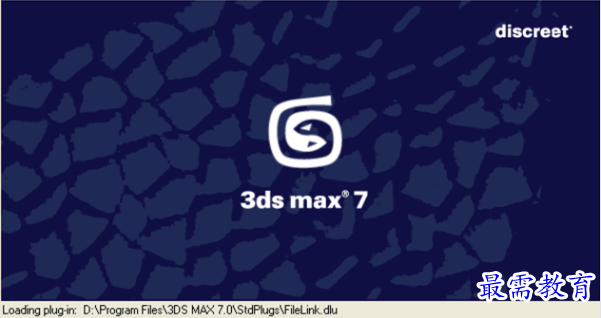
2、 在开始工作前,我们应先了解3ds max界面的构成,其构成如图。

3、 工欲其善,必先利其器,我们定制3ds max内容如下:
3.1、定制捕捉如图所示:
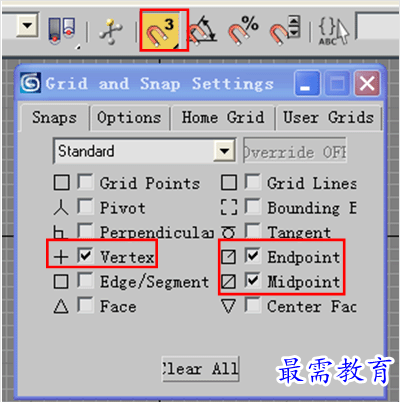
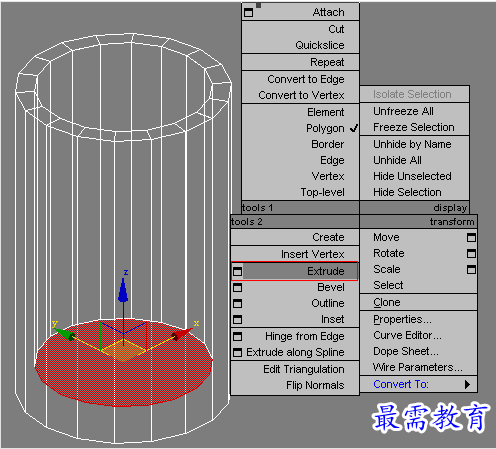
3.2、改变视图控制工具视图旋转方式如图所示:
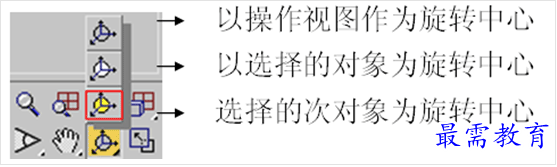
3.3、定制鼠标的移动方向来实现框选、交选的不同。如图所示:
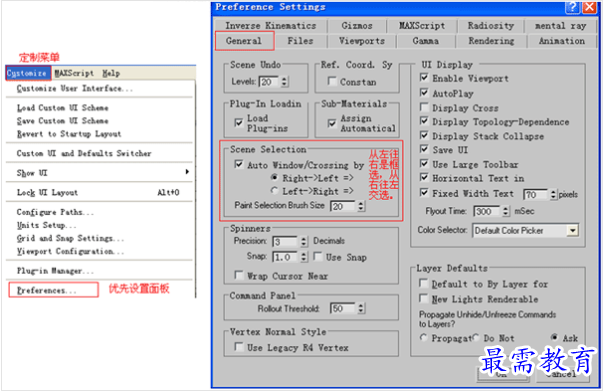
4、 创建圆柱,如图所示:
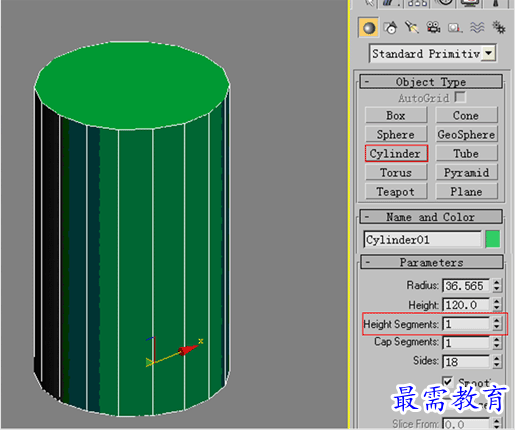
5、 选择圆柱,右击将圆柱转换到可编辑多边形,如图所示:

6、圆柱转换后,由原来参数化,进入了次对象编辑模式。其次对象分为:点、边、边界、多边形[面]、元素。在3ds max中编辑修改器的次对象快捷键通常用数字键:1、2、3、4、5,比如这里1对应多边形点,2对应边等等。如图所示:
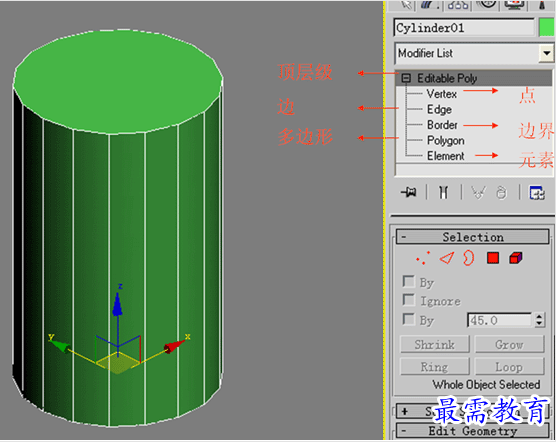
7、按4键,进入:“面级别”,并点选要操作的面,并执行右击,使用Inset(插入)命令,对面实现插入操作。如图所示:
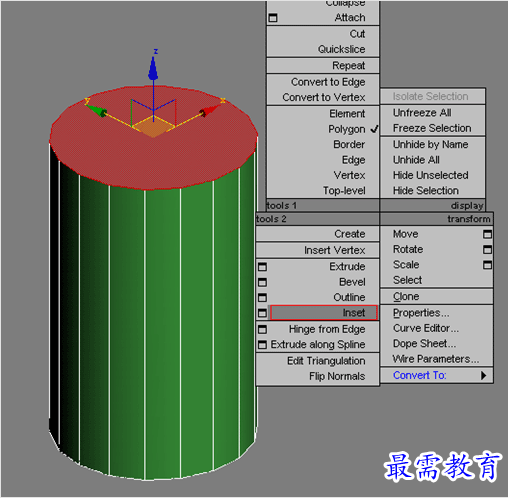
8、选择面执行右击Inset命令后,复制一个面。请注意“锁定按钮”的使用,当选择对象操作时,使用锁定按钮可以在非选择对象上执行某些命令。如图所示:
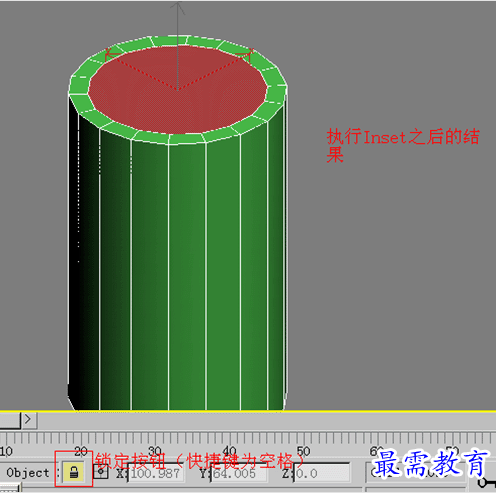
9、继续右击,执行Extrude(挤压),使圆柱体产生一个凹槽,如图所示(按F3键,可以切换模型的实体与线框的交互显示):
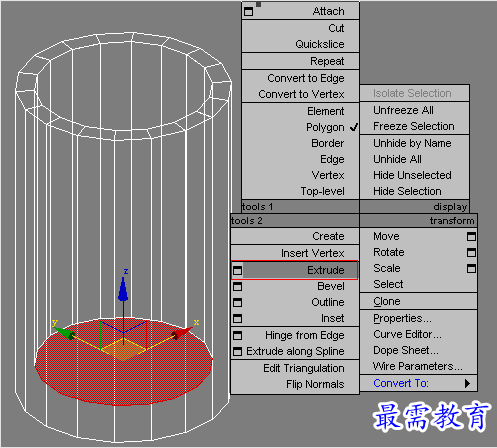
10、退出次对象。使用Subdivision surface(细分曲面),进行光滑直筒杯。观察光滑后的结果,我们发现这样光滑的结果,并不是我们所希望的。如图所示。针对光滑的使用原理,在下段进行讲解。
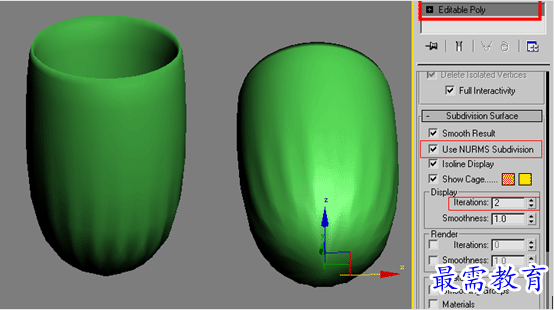
10.1、光滑对象的原理:对于转角处执行一个倒圆角,其圆角的光滑程度由这组转角的最短边决定。以下图是对倒圆角的过程以数来说明。
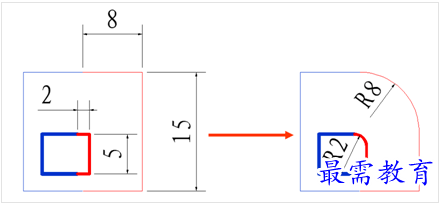
11、根据光滑对象的原理,我们对多边形制作的直筒杯,执行右击Inset进行口、底插入面,再次光滑后的结果。如图。
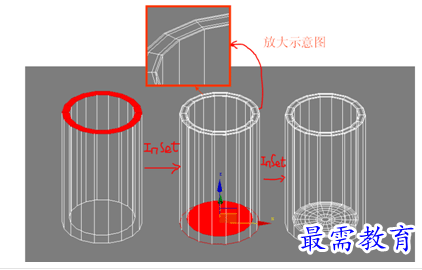
12、 执行光滑后的结果,如图所示。
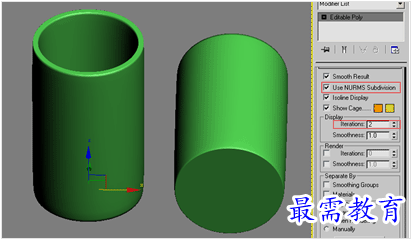

 湘公网安备:43011102000856号
湘公网安备:43011102000856号 

点击加载更多评论>>